Наличие таких разнообразных терминов, как, например, «расширение файла», «архив» путают некоторых начинающих пользователей компьютера. Постараемся вкратце рассмотреть всё эти понятия, а также то, как открыть zip-файл.
Первоначальные сведения
Перед тем как открыть zip-файл, стоит вначале разобраться, что он собой представляет. Слово «zip» - это как раз и есть то, что называют расширением файла, и в данном случае оно говорит о том, что файл является архивом.
Архив - это своего рода хранилище, в котором может размещаться очень большое количество любых других файлов или таких же архивов. Кроме того, большинство
помещаемой в них информации сжимается, т.е. становится меньше в размере (но не обязательно). Архивы полезны ещё и тем, что их легче и быстрее отправлять по сети Интернет или локальной сети, записывать на любые носители и т. д., потому как сокращается количество операций, которые следует выполнять пользователю. Представьте, сколько нужно совершить однородных действий, если какой-нибудь сайт принимает файлы только в единственном количестве, а их нужно передать тысячу!
Расширение «zip» - не единственное в своём роде. Существуют и многие другие расширения, соответствующие архивам, как, например, файл «7z». Чем открыть тот или иной архив? Существуют ли какие-либо программы для того, чтобы сделать это? Конечно же, существуют, и не одна.
Несколько способов того, как открыть zip-файл
Файл «zip» - наиболее распространённое расширение среди архивов. Поэтому трудностей с тем, как открыть zip-файл, обычно не возникает, и сделать это можно простыми способами.

Итак, если на вашем компьютере установлена одна из любых операционных систем Windows, то она и поможет в этом. Всё дело в том, что данная ОС содержит предустановленную программу, которая работает только с таким типом архивов. Чтобы открыть zip-файл, достаточно щёлкнуть по нему пару раз мышкой (левой кнопкой), после чего появится окно, в котором будут отображены файлы, помещённые в архив. Однако если на вашем компьютере установлена неофициальная сборка ОС Windows, то стандартной программы может не оказаться, тогда потребуется установка сторонней.

Одной из подобных программ является WinRAR, которую можно скачать на официальном ресурсе или на любом стороннем (только это не всегда безопасно). Установка не является трудной задачей. Обычно после её окончания все архивы в системе станут автоматически открываться через WinRAR, поэтому вопросов о тому, как открыть zip-файл, возникнуть не должно: просто щелкаем по нему два раза, и всё.
Но что делать, когда под рукой нет ни одной подобной программы, а скачивать их и устанавливать нет времени? Для такого случая существует ещё один хороший способ того, как открыть zip-файл: можно воспользоваться онлайн-архиватором. Наиболее популярной является программа от компании Google, которая быстро сможет извлечь все файлы из архива и предоставить их пользователю для скачивания.
Как вы уже поняли, открывать архивы - не такая уж и проблема. Но некоторые из них поддерживают установку пароля, не зная которого, вряд ли получится извлечь файлы, какая бы при этом ни использовалась программа.
Для ускорения передачи информации по электронной почте и уменьшения нагрузки на канал связи используется сжатие (архивация) данных. Также операцию сжатия применяют, если на внешнем носителе не достаточно места для загрузки всех данных или хотите «разгрузить» жесткий диск на компьютере путём архивации неиспользуемых файлов и папок. Кроме того, для зашиты программ от вирусов производят их архивацию, и в случае заражения извлекают из архива в папку с программой (исполняющий exe файл).
Самым популярным среди пользователей является zip архив. Он обладает довольно высоким показателем сжатия. Но у многих начинающих пользователей при получении архива, например по электронной почте, возникает вопрос – как открыть файлы с расширением zip. Рассмотрим программы с помощью которых можно легко и просто извлечь содержимое zip файла.
Самый простой способ распаковать файлы и папки из zip архива на компьютере – использовать проводник Windows 7, в который уже встроен этот распаковщик. Для этого выберите нужный архив в проводнике, кликните на нём правой кнопкой мыши и в выпадающем меню выберите пункт «Извлечь все…».
Появится мастер извлечения файлов из сжатых ZIP-папок, который предложит указать место для распаковки и выполнит операцию разархивирования.
К сожалению, через проводник Windows 7 можно открыть только ZIP формат, другие архиваторы не поддерживаются.
Как разархивировать zip в Total Commander
В файловом менеджере Total Commander открыть архив с расширением zip не составит большого труда. В его составе уже есть поддержка распаковки самым популярных форматов. Узнать какие он поддерживает, сможете на вкладке «Конфигурация» -«Настройки» — «Архиваторы».
Отметим, что для распаковки в нем встроена программа pkunzip.exe, следовательно, для архивации менеджер использует утилиту pkzip.exe. Здесь можно изменить степень сжатия.
Для распаковки из zip архива, достаточно открыть его нажатием на клавишу Enter и скопировать содержимое в любое указанное место или заранее созданную папку. Ещё можно распаковать файлы и папки с помощью клавиш Alt+F9, для этого поставьте курсор на zip-архив, а во втором окне менеджера укажите место, куда хотите извлечь содержимое.
Для создания архива выделяете файлы, которые нужно запаковать и нажимаете комбинацию Alt+F5. Кроме архивации в zip, доступны и другие форматы arj, rar и т. д. Чтобы добавить файлы в уже созданный архив, откройте его и просто их туда скопируйте.
Как открыть файл через программу 7-zip
Архиватор 7-zip является лучшей бесплатной программой в своем классе с высоким показателем сжатия. В Windows 7 его нужно запускать от имени администратора. Помимо указанного формата, поддерживает работу со многими архивами, в том числе 7z, rar, iso и многими другими.
После установки 7-zip добавляется в пункт контекстного меню Windows, так как и WinRAR. Если вы в проводнике Windows кликните на архив правой кнопкой мыши увидите появившийся пункт 7-zip, где сможете выбрать нужный вам режим распаковки.
Также сможете открыть и извлечь данные в окне программы, указав дополнительные настройки.
Открытие поврежденного архива в WinRAR
Возникают ситуации, когда при распаковке zip архива возникает ошибка, а извлечь из него данные очень важно. В таком случае в окне WinRAR в разделе «Разное» устанавливаем галку против пункта «Оставить на диске повреждённые файлы».
Когда при распаковке архиватор выдаст предупреждение о невозможности распаковать поврежденный файл, нажмите «Отмена». В указанной папке сохранится и часть поврежденного файла.
В этой статье мы подробно остановимся на алгоритме действий в конкретных программах при распаковке данных, используя три последние группы методов.
Способ 1: WinRAR
Одним из наиболее известных архиваторов является WinRAR, который хотя и специализируется по работе с архивами RAR, но умеет извлекать данные также из ZIP-архивов.
Способ 2: 7-Zip
Иным архиватором, умеющим извлекать данные из ZIP-архивов, является приложение 7-Zip.

Способ 3: IZArc
Теперь опишем алгоритм извлечения содержимого из объектов ZIP при помощи IZArc.
- Запустите IZArc. Жмите по кнопке «Открыть» .
- Запускается оболочка «Открыть архив…» . Зайдите в каталог расположения ZIP. Выделив объект, щелкайте «Открыть» .
- Содержимое ZIP появится в виде списка в оболочке IZArc. Для запуска распаковки файлов жмите по кнопке «Извлечь» на панели.
- Запускается окошко настроек извлечения. Тут много различных параметров, с которыми юзер сможет разобраться сам. Нас же интересует указание директории распаковки. Отображается она в поле «Извлечь в» . Можете изменить данный параметр, щелкнув по изображению каталога от поля справа.
- Как и у 7-Zip, активируется «Обзор папок» . Выберите ту директорию, которую планируете использовать, и жмите «OK» .
- Изменение пути к папке извлечения в поле «Извлечь в» окошка настройки разархивации свидетельствует о том, что процедуру распаковки можно начинать. Жмите «Извлечь» .
- Содержимое ZIP-архива извлечено в ту папку, путь к которой был указан в поле «Извлечь в» окна настроек разархивации.






Способ 4: ZIP Archiver

Способ 5: HaoZip
Ещё одним программным продуктом, при помощи которого вы можете распаковать ZIP-архив, является архиватор от китайских разработчиков HaoZip.


Основной недостаток данного способа состоит в том, что HaoZip имеет только англоязычный и китайский интерфейс, а вот русификация у официальной версии отсутствует.
Способ 6: PeaZip
Теперь рассмотрим процедуру разархивации ZIP-архивов с помощью приложения PeaZip.
- Запустите PeaZip. Щелкайте в меню «Файл» и выбирайте пункт «Открыть архив» .
- Появляется окно открытия. Войдите в директорию, где помещен объект ZIP. Обозначив этот элемент, жмите «Открыть» .
- Содержащиеся ZIP-архива отобразится в оболочке. Чтобы произвести разархивацию, жмите по ярлыку «Извлечь» в образе папки.
- Появляется окошко параметров извлечения. В поле «Целевой» отображается текущий путь разархивации данных. При желании есть возможность его изменить. Жмите на кнопку, расположенную сразу справа от этого поля.
- Запускается инструмент «Обзор папок» , с которым мы уже успели ознакомиться ранее. Перейдите к желаемому каталогу и выделите его. Кликните «OK» .
- После отображения нового адреса конечного каталога в поле «Целевой» для запуска извлечения нажимайте «OK» .
- Файлы извлечены в указанную папку.






Способ 7: WinZip
Теперь обратимся к инструкции выполнения извлечения данных из ZIP-архива при помощи файлового архиватора WinZip.


Главный недостаток данного метода состоит в том, что рассматриваемая версия WinZip имеет ограниченный период использования, а затем придется покупать полный вариант.
Способ 8: Total Commander
Теперь от архиваторов перейдем к менеджерам файлов, начав с самого известного из них — Total Commander.


Существует ещё один вариант извлечения файлов в Total Commander. Особенно этот метод подойдет тем пользователям, которые не желают распаковывать архив полностью, а только отдельные файлы.


Способ 9: FAR Manager
Следующий файловый менеджер, о действиях в котором по распаковке ZIP-архивов мы поговорим, называется FAR Manager.
- Запустите FAR Manager. Он, как и Total Commander, имеет две панели навигации. Нужно перейти в одной из них в каталог местонахождения ZIP-архива. Для этого, прежде всего, следует выбрать логический диск, на котором хранится данный объект. Требуется определиться, в какой панели мы будем открывать архив: в правой или в левой. В первом случае применяйте комбинацию Alt+F2 , а во втором — Alt+F1 .
- Появляется окошко выбора диска. Щелкните по наименованию того диска, где находится архив.
- Войдите в папку, где находится архив, и перейдите к нему, щелкнув дважды по объекту ЛКМ .
- Содержимое отобразится внутри панели FAR Manager. Теперь во второй панели необходимо перейти в директорию, куда производится распаковка. Опять применяем выбор диска, используя комбинацию Alt+F1 или Alt+F2 , в зависимости от того, какое сочетание вы использовали в первый раз. Теперь нужно использовать другое.
- Появляется знакомое окошко выбора диска, в котором вы должны щелкнуть по устраивающему вас варианту.
- После того как диск открыт, переместитесь в папку, куда следует извлечь файлы. Далее щелкайте по любому месту панели, на которой отображаются файлы архива. Примените комбинацию Ctrl+* для выделения всех объектов, содержащихся в ZIP. После выделения жмите «Copy» в нижней части оболочки программы.
- Появляется окошко параметров извлечения. Жмите на кнопку «OK» .
- Содержимое ZIP извлечено в директорию, которая активирована в другой панели Диспетчера файлов.
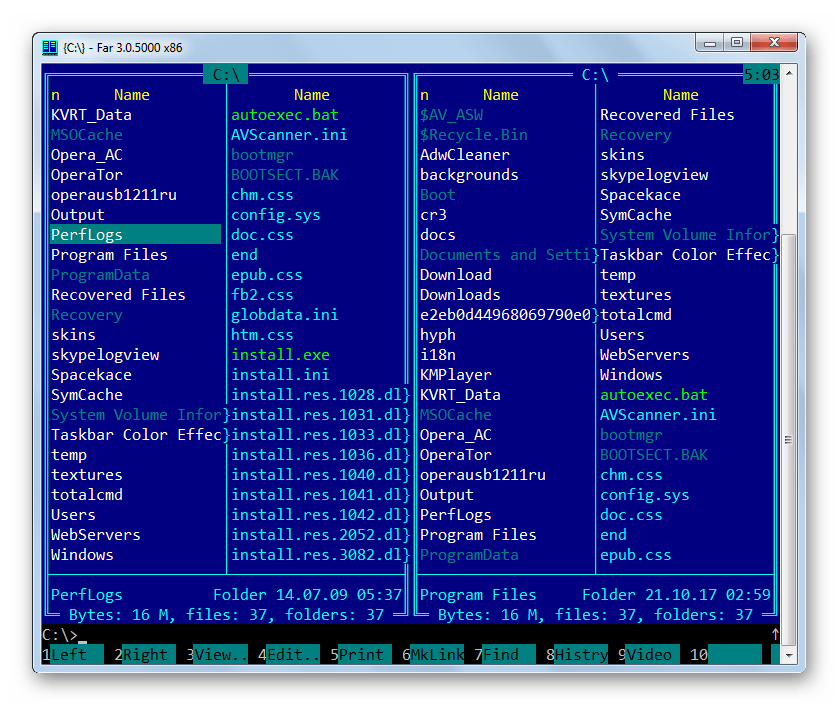







Способ 10: «Проводник»
Даже если у вас на ПК нет установленных архиваторов или сторонних файловых менеджеров, то архив ZIP всегда можно открыть и извлечь из него данные при помощи «Проводника» .


Существует несколько методов распаковать ZIP-архив при помощи различных программ. Это файловые менеджеры и архиваторы. Мы представили далеко не полный перечень этих приложений, а только наиболее известные из них. Между ними нет существенной разницы в процедуре выполнения распаковки архива с указанным расширением. Поэтому вы смело можете использовать те архиваторы и файловые менеджеры, которые уже установлены на вашем компьютере. Но даже в том случае, если подобных программ у вас нет, для распаковки ZIP-архива не обязательно сразу их устанавливать, так как можно выполнить данную процедуру с помощью «Проводника» , хотя это и менее удобно, чем использование стороннего программного обеспечения.
- Расширение (формат) - это символы в конце файла после последней точки.- Компьютер определяет тип файла именно по расширению.
- По умолчанию Windows не показывает расширения имен файлов.
- В имени файла и расширении нельзя использовать некоторые символы.
- Не все форматы имеют отношение к одной и той же программе.
- Ниже находятся все программы с помощью которых можно открыть файл ZIP.
Bandizip - удобный архиватор для операционных систем семейства Windows. Программа поддерживает большинство различных форматов и обладает уникальным алгоритмом пропуска несжимаемых файлов. Bandizip интегрируется в контекстное меню проводника, что значительно облегчает управление самой программой, ведь все необходимые операции, например, создание архивов или распаковку данных, можно выполнить прямо из проводника. Помимо этого обладает алгоритмом шифрования, позволяющим защитить файл от нежелательного открытия. Кроме того, в программе имеется функция установки пароля на файл. Данный пароль, как известно, невозможно взломат...
Universal Extractor – удобная утилита для распаковки различных архивов, а также некоторых дополнительных типов файлов. Данная программа, прежде всего, подходит тем пользователям, которые занимаются созданием архивов на компьютере, а лишь скачивают различные архивы из интернета, а затем распаковывают их. Утилита Universal Extractor вполне справляется с этой задачей. Она позволяет распаковать все известные архивы, а также файлы dll, exe, mdi и другие типы файлов. По сути, программа может служить, в некоторой степени, своеобразным установщиком программ, т.к. она позволяет распаковывать некоторые из установщиков, а затем запускать...
HaoZip - китайский клон популярного архиватора Winrar, как с точки зрения функциональности так и интерфейса в целом. Архиватор умеет работать со всеми популярными форматами, среди которых 7Z, ZIP, TAR, RAR, ISO, UDF, ACE, UUE, CAB, BZIP2, ARJ, JAR, LZH, RPM, Z, LZMA, NSIS, DEB, XAR, CPIO, SPLIT, WIM, IMG и другие. Кроме этого с помощью Haozip можно монтировать ISO образы и посмотреть картинки через встроенный просмотрщик, что весьма полезная фича для архиваторов. Что касается интерфейса, то здесь китайские разработчики хорошо потрудились. Они не только скопировали дизайн и функционал с архиватора Winrar, но и добави...
Красивая и простая программа для архивирования файлов. Без каких либо проблем работает с любым архивом. Отличная замена старым программам в стиле WinRAR или 7zip. Включает в себя все функциональности предыдущих и имеет новый улучшенный алгоритм, который позволит создавать архивы более чем в 2 раза быстрее. Также хороша тем что использует возможности многоядерных процессоров наилучшим образом, оптимально настраивая сжатие и производительность. Имеет специальные функции для разбивки больших файлов, что позволит легко упаковать архив необходимого размера. Архиватор очень хорош своим интуитивным, понятным и доступным каждому интерф...
WinRAR – известная программа, предназначенная для работы с архивами. Утилита включает широкий спектр встроенных возможностей. WinRAR быстрее конкурентов сжимает данные, экономя дисковое пространство и время пользователя. Поддерживает известные форматы архивов и подходит для сжатия файлов мультимедиа. Автоматическое распознавание формата файла, особый алгоритм сжатия данных и оптимальный метод упаковки - преимущества приложения. WinRAR умеет сжимать экзекутивные, мультимедийные файлы и библиотеки объектных модулей. Приложение позволяет разделять архивы на отдельные тома и сохранять их на разных накопителях информации.
DiskInternals ZIP Repair – простая программа для исправления ошибок ZIP файлов. Архивы ZIP очень чувствительны к изменениям и имеют сложную структуру, если даже маленькая часть не будет сходиться, тогда разархиватор прекратит свою работу и оставит все файлы в архиве. Такая проблема возникает довольно таки часто и специально что бы избежать таких проблем и создана DiskInternals ZIP Repair. Она позволяет исправить структурные ошибки и удачно разархивировать все файлы. Разработчики позаботились о простом и привычном интерфейсе, где достаточно загрузить файл и программа проведёт новое архивирование с новой структурой и исправленным...
Peazip - универсальный и мощный архиватор с графической оболочкой. Отличная замена платному аналогу - Winrar. PeaZip поддерживает шифрование данных, создание многотомных архивов, работу с несколькими архивами одновременно, экспорт задания в виде командной строки, установку фильтров на содержимое архива. Кроме этого архиватор поддерживает все известные и даже неизвестные форматы архивов включая 7Z, 7Z-sfx, BZ2/TBZ2, GZ/TGZ, PAQ/LPAQ, TAR, UPX, ZIP и другие. Интерфейс PeaZip очень примитивен и в то же время насыщенна полезными функциями. Можно с помощью помощника интегрировать в проводник Windows или вернуть обратно, установ...
KMPlayer является универсальным плеером, который с легкостью воспроизводит множество форматов. Может читать титры, записывать видео файлы, звуковые файлы, картинки из любого проигрываемого фрагмента. Обладает большим количеством настроек, что позволяет сделать использование программы удобным для каждого пользователя, учитывая его потребности и нужды. Также плеер включает в себя практически все основные кодеки, позволяющие проигрывать различные форматы аудио и видео, что расширяет возможности программы. Кроме того, есть возможность работы с различными фильтрами, что дает возможность управлять параметрами воспроизводящихся аудио...
Object Fix Zip – пользовательский инструмент, разработанный для восстановления структуры архивных файлов. Она легко может реконструировать определенный Zip-файл. Способна создать новый архивный файл с восстановлением данных, содержащихся в неисправном Zip файле. Это программное обеспечение может тестировать, фиксировать и обрабатывать повреждённые или непригодные для чтения файлы ZIP-архивов. Утилита работает с файлами, полученными с испорченных устройств или с недогруженными документами. В диалоговом окне программы показаны все шаги, которые делает приложение. Поддерживает все ZIP-файлы, созданные любым PKZip и WinZIP архивато...
Linux Live USB Creator - специальная программа для Windows, которая позволяет создавать загрузочный диск Linux на съёмном носителе. Это отличный инструмент, который позволит иметь операционную систему всегда с собой на флешке. Программа очень проста в работе, нужно просто выбрать том съёмного носителя, выбрать откуда инсталлировать Linux, например с диска, с образа или же скачать с интернета. LLUC прост в использовании, поэтому каждый пользователь с ней справится, при этом дистрибутивы не теряют каких либо качеств. Также работает функция Persistence, которая в отличие от Live CD, делает возможным сохранять данные на флешке, при...
При разработке архиватора FreeArc автор решил создать программу, которая выполняет сжатие файлов с максимальной скоростью. Для этого потребовались лучшие качества библиотек сжатия LZMA, PPMD и GRZipLib. В процессе упаковки архиватор формирует файлы по типам и производит сжатие благодаря применению наиболее подходящего алгоритма. При работе архиватор использует более десяти различных алгоритмов и фильтров. Если сравнить это с распространёнными архиваторами, то у 7-zip всего три, а у RAR использует всего семь алгоритмов. Архиватор легко адаптируется для установки на различных системах. Он разработан на открытой платформе дающей в...
TUGZip – удобный архиватор, имеющий понятный пользовательский интерфейс, а также обладающий рядом дополнительных возможностей. Программа TUGZip позволяет работать почти со всеми популярными архивами. Однако на этом возможности программы TUGZip не ограничиваются. Утилита TUGZip позволяет работать с образами оптических дисков, например, img, nrg, iso и т.п. Также, программа TUGZip может быть интегрирована в контекстное меню. Но если большинство архиваторов лишь добавляют в него подменю, то программа TUGZip может похвастаться возможностью использовать различные скрипты для автоматизирования процесса создания архивов, либо их распа...
7-Zip – известный архиватор с открытым исходным кодом. Такая особенность позволяет вносить изменения в структуру программы, добавляя в неё определённые функции. Программа отличается понятным и простым интерфейсом и обладает уникальными алгоритмами, позволяющими ускорить архивацию данных и их распаковку. Также, данная программа может выполнять стандартные операции с архивом, например, вы можете установить пароль на файл, либо установить степень сжатия архива. Также, если необходимо, вы можете создать самораспаковывающийся архив с необходимыми параметрами, которые задаются в специальных комментариях к архиву.
ExtractNow является удобной программой, позволяющей распаковать заархивированные файлы достаточно быстро: всего лишь нажатием одной кнопки. Особенно удобна такая опция покажется тем пользователям, которым регулярно приходится распаковывать множество файлов. Единственный минус - программа не поддерживает создание архивов, т.к. является исключительно распаковщиком (качественным и удобным), а не архиватором. Чтобы совершить распаковку файла, нужно перетащить архивы в окно программы и нажать кнопку Extract. Поддерживает популярные форматы архивов. Таким образом, программа может распаковать все популярные и наиболее часто использующ...
Simplyzip – удобный архиватор со всеми необходимыми функциями, которые использует большинство пользователей. Программа работает практически со всеми популярными форматами архивов, включая rar или zip. Тем не менее, из-за того, что разработчики программы winRar не разрешают использовать алгоритмы своего формата, архивы Rar можно только распаковывать или просматривать их содержимое. Однако программа Simplyzip поддерживает установку различных модулей и плагинов, которые могут расширить функционал данного архиватора. Если установить необходимый плагин, то программу можно научить создавать, как Rar архивы, так и архивы других формат...
Manyprog Zip Password Recovery - легкая в использования утилита, помогающая пользователям подбирать утерянный пароль к zip-архивам. Инструмент работает очень эффективно. Высокая скорость приложения позволяет обрабатывать большое количество файлов, входящих в состав zip-архива. С помощью настроек можно указать длину пароля, а также тип входящих символов. Каждый пользователь может подключать собственные словари, а также список возможных вариантов для пароля. Поиск пароля к файлу осуществляется в несколько потоков. Количество потоков поиска указывается пользователем самостоятельно. Есть возможность поставить поиск пароля на паузу...
Ashampoo ZIP - программа-архиватор, помогающая сжимать и хранить нужную информацию. Работает с множеством форматов, позволяя пользователям отправлять объемные документы в сжатом виде. Ashampoo ZIP имеет широкий набор различных функций. Посредством приложения можно создавать, распаковывать и разделять архивы. Помимо этого в программе поддерживается чтение, восстановление, шифрование, а также мгновенное конвертирование. Список форматов, которые поддерживаются Ashampoo ZIP довольно внушительный. Помимо создания архивов программа поддерживает распаковку документов более 30 различных архивных форматов.
ZipGenius - это программа для работы с архивами. Проще говоря, архиватор. Программа ZipGenius обладает уже всеми привычными возможностями архиватора. Так, она может открывать архивы почти всех форматов (21 шт.), поддерживает полноценную работу с несколькими из них, а также позволяет просматривать содержимое архива. Ещё одна особенность – создание архивов с защитой в виде пароля, что обеспечивает надёжную сохранность ваших данных, т.к. в большинстве случаев, открыть архив, не зная пароль к нему, практически невозможно. Можно, конечно, использовать программы по перебору паролей, однако их скорость достаточно невелика.
KGB Archiver - удобный архиватор с достаточно высокой степенью сжатия, а также понятным пользовательским интерфейсом. Программа KGB Archiver позволяет работать с Zip-архивами, а также позволяет создавать архивы собственного формата KGB. Имеется возможность создавать самораспаковывающиеся архивы с необходимыми комментариями и параметрами. Отличительной особенностью данной программы является то, что при шифровании архива, программа применяет один из самых надёжных алгоритмов шифрования с ключом 256 бит, что практически исключает возможность его расшифровки без знания пароля. Ещё одна особенность данной программы – мультиязычный и...
Главный писатель по вопросам технологий
Вам кто-то послал по электронной почте файл ZIP, и вы не знаете, как его открыть? Может быть, вы нашли файл ZIP на вашем компьютере и вас заинтересовало, что это за файл? Windows может сказать вам, что вы не можете открыть его, или, в худшем случае, вы можете столкнуться с соответствующим сообщением об ошибке, связанным с файлом ZIP.
До того, как вы сможете открыть файл ZIP, вам необходимо выяснить, к какому виду файла относится расширения файла ZIP.
Tip: Incorrect ZIP file association errors can be a symptom of other underlying issues within your Windows operating system. These invalid entries can also produce associated symptoms such as slow Windows startups, computer freezes, and other PC performance issues. Therefore, it highly recommended that you scan your Windows registry for invalid file associations and other issues related to a fragmented registry.
Ответ:
Файлы ZIP имеют Сжатые файлы, который преимущественно ассоциирован с Compressed Archive File.
Файлы ZIP также ассоциированы с Back4Win Backup Archive (Alistair George Manufacturing) и FileViewPro.
Иные типы файлов также могут использовать расширение файла ZIP. Если вам известны любые другие форматы файлов, использующие расширение файла ZIP, пожалуйста, свяжитесь с нами , чтобы мы смогли соответствующим образом обновить нашу информацию.
Как открыть ваш файл ZIP:
Самый быстрый и легкий способ открыть свой файл ZIP - это два раза щелкнуть по нему мышью. В данном случае система Windows сама выберет необходимую программу для открытия вашего файла ZIP.
В случае, если ваш файл ZIP не открывается, весьма вероятно, что на вашем ПК не установлена необходимая прикладная программа для просмотра или редактирования файлов с расширениями ZIP.
Если ваш ПК открывает файл ZIP, но в неверной программе, вам потребуется изменить настройки ассоциации файлов в вашем реестре Windows. Другими словами, Windows ассоциирует расширения файлов ZIP с неверной программой.
Установить необязательные продукты - FileViewPro (Solvusoft) | | | |
ZIP Multipurpose Internet Mail Extensions (MIME):
ZIP Инструмент анализа файлов™
Вы не уверены, какой тип у файла ZIP? Хотите получить точную информацию о файле, его создателе и как его можно открыть?
Теперь можно мгновенно получить всю необходимую информацию о файле ZIP!
Революционный ZIP Инструмент анализа файлов™ сканирует, анализирует и сообщает подробную информацию о файле ZIP. Наш алгоритм (ожидается выдача патента) быстро проанализирует файл и через несколько секунд предоставит подробную информацию в наглядном и легко читаемом формате.†
Уже через несколько секунд вы точно узнаете тип вашего файла ZIP, приложение, сопоставленное с файлом, имя создавшего файл пользователя, статус защиты файла и другую полезную информацию.
Чтобы начать бесплатный анализ файла, просто перетащите ваш файл ZIP внутрь пунктирной линии ниже или нажмите «Просмотреть мой компьютер» и выберите файл. Отчет об анализе файла ZIP будет показан внизу, прямо в окне браузера.
![]()
Перетащите файл ZIP сюда для начала анализа
Просмотреть мой компьютер »
Пожалуйста, также проверьте мой файл на вирусы
Ваш файл анализируется... пожалуйста подождите.







